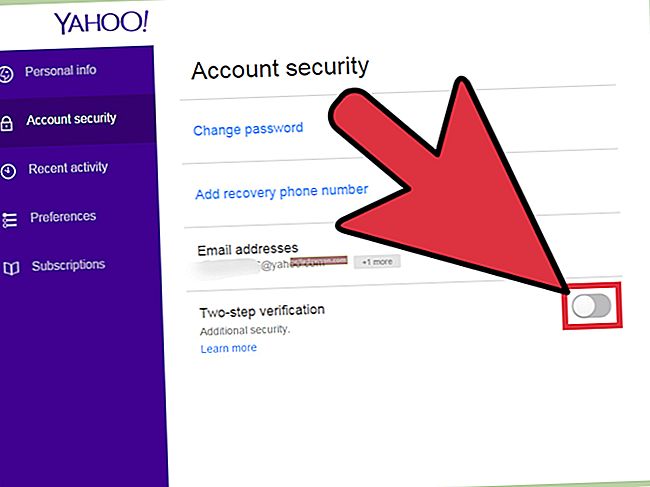Adobe Acrobat je výkonný softvérový program, ktorý sa nachádza v balíku produktov Adobe. Umožňuje vám kombinovať stránky PDF, meniť poradie strán v súboroch PDF a odstraňovať nechcené stránky. Aj keď existujú ďalšie produkty tretích strán, ktoré dokážu to isté, spoločnosť Adobe sa považuje za popredný softvérový program, pokiaľ ide o vytváranie, úpravy a publikovanie súborov PDF pre firmy.
Stiahnite si Adobe Acrobat
V závislosti na odbore už môžete mať vo svojom počítačovom systéme nainštalovaný celý balík Adobe Suite, ale ak nemáte, nemusíte sa obávať. Stiahnite si bezplatnú skúšobnú verziu aplikácie Adobe Acrobat. Skúšobná verzia je k dispozícii sedem dní po jej stiahnutí z aplikácie Adobe. Skúšobná verzia vám umožňuje vytvárať, upravovať a publikovať súbory PDF so snahou zistiť, či vyhovuje vašim obchodným potrebám.
Ak plánujete pravidelné vytváranie a úpravy dokumentov PDF, môžete si pozrieť plány podnikového softvéru, ktoré obsahujú aplikáciu Acrobat. Začínajú na cene približne 15 dolárov mesačne na základe ročnej viazanosti a počtu používateľov.
Otvorte súbor PDF
Otvorte cieľový súbor PDF v aplikácii Adobe Acrobat a potvrďte, že sú nastavené povolenia, ktoré vám umožnia upravovať dokument. Keď je dokument otvorený, prejdite na „Nástroje“ a v rozbaľovacej ponuke vyberte možnosť „Usporiadať stránky“. Môžete si zvoliť stránky „Rozbaliť“, „Vložiť“ alebo „Zmeniť poradie“.
Zmena poradia stránok
Ak máte dokument, ktorý má stránky mimo poradia, Acrobat zjednodušuje objednávanie. Otvorte dokument PDF a vyberte Nástroje> Usporiadať stránky> Znovu zoradiť. Všetky stránky sú zobrazené ako miniatúry s číslami strán nižšie. Každú stránku presuňte na správne miesto. Napríklad ak by dokument mal mať stránku 11 ako stránku 2, presuňte stránku 11 a pustite ju za stranu 1. Acrobat vloží a prečísluje zvyšok stránok. Zmeňte usporiadanie strán v dokumentoch PDF organizovaným spôsobom, aby ste predišli zámene s prečíslovaním.
Extrahujte nežiaduce stránky
Keď na paneli nástrojov Usporiadať stránky vyberiete možnosť „Rozbaliť“, odstránite stránky, ktoré by nemali byť v konečnom dokumente. Toto je populárna možnosť, keď zamestnanci skenujú dokumenty spredu aj zozadu, ale neuvedomujú si, že na zadnej strane nie je žiadny obsah. Tento nástroj vám umožňuje zvoliť konkrétne číslo stránky a poskytne vám ukážku. Môžete si tiež vybrať rozsah stránok a extrahovať všetky párne alebo nepárne stránky.
Vložte stránky
Vkladanie funguje podobne ako pri extrakcii. Môže sa to stať pri kombinovaní dokumentov alebo ak bol skenovaný dokument naskenovaný ako jednostranný dokument, ktorý je obojstranný. Položky na vkladanie musíte mať už naskenované a uložené ako súbor. Keď na paneli nástrojov Usporiadať stránky vyberiete možnosť „Vložiť“, budete mať možnosť vyhľadať súbor a pridať ho na určené miesto: začiatok, koniec alebo konkrétnu stránku dokumentu. Celý súbor sa pridá v tomto mieste vloženia.
Možnosti iných výrobcov než Adobe
Ak nie ste fanúšikom produktov Adobe, môžete nájsť ďalšie možnosti na vytváranie a úpravy dokumentov PDF. PDF-Xchange Editor je program so zabudovaným OCR na skenovanie a čítanie dokumentov, ako aj ich úpravu vrátane presúvania a extrakcie stránok. Sedja je online nástroj so silným editorom, ktorý však obmedzuje počet relácií na tri hodiny a pri zatvorenom okne automaticky neuloží priebeh. Oba tieto nástroje sú bezplatné.